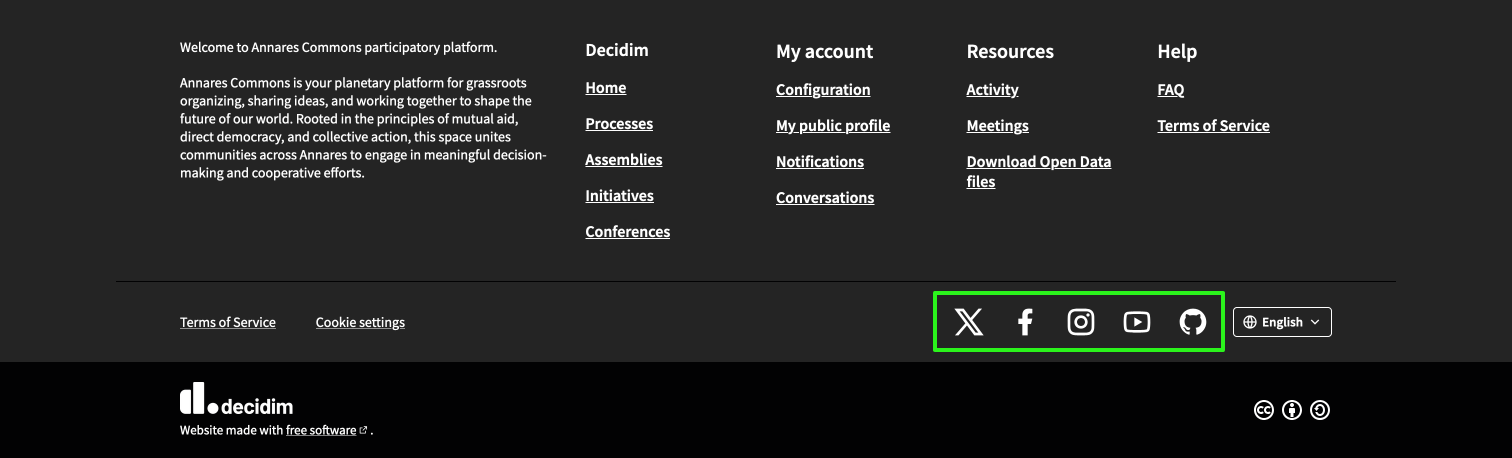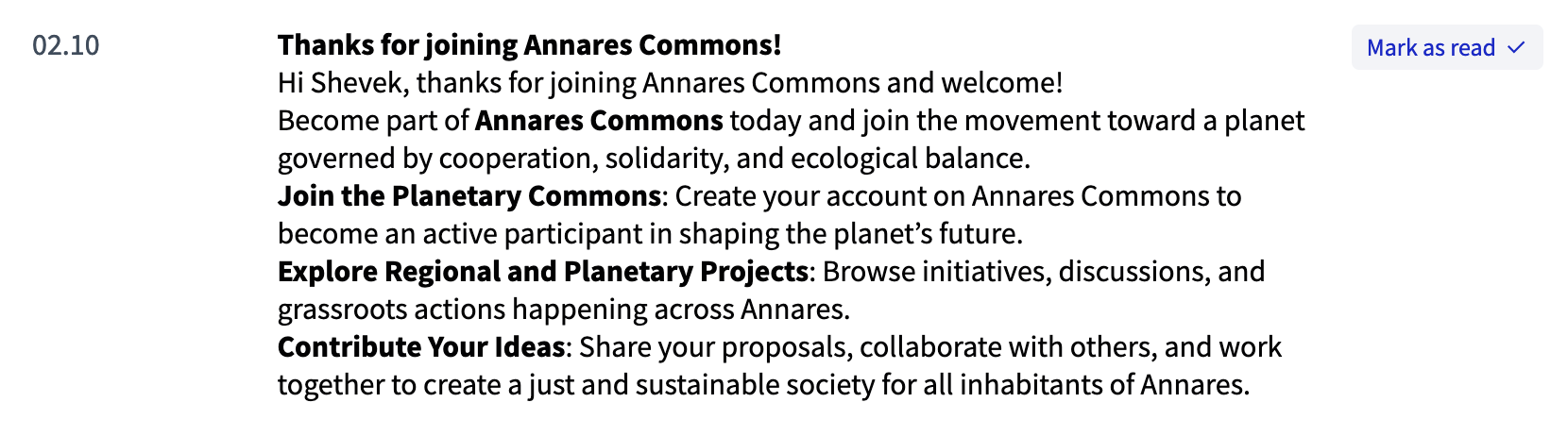Configuration
En bref
Dans cette page, vous pouvez configurer les paramètres généraux de Decidim, comme le nom de l’instance, la notification de bienvenue, les fonctionnalités générales, les langues disponibles, etc.
Configuration
Modifier l’organisation
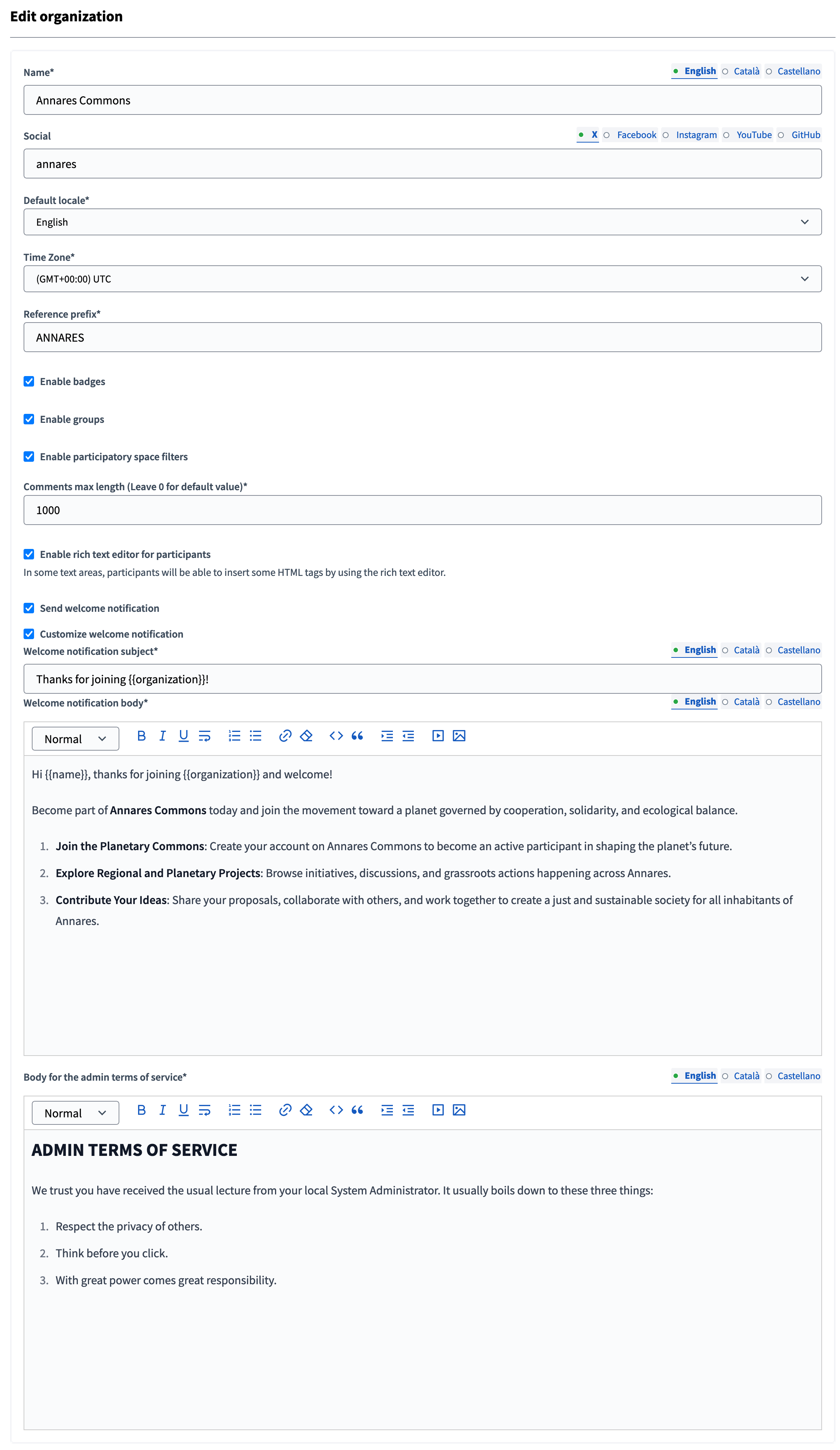
| Champ | Type | Description | Visibilité |
|---|---|---|---|
Nom |
Obligatoire |
Le nom de la plateforme. |
Visible dans le titre de la plateforme, les e-mails, les notifications, etc. |
Réseaux sociaux |
Obligatoire |
Gestionnaires sociaux pour différents réseaux sociaux. Dans le champ, ajouter seulement l’identifiant URL nécessaire au lieu de l’URL en entier. |
Visible dans le pied de page, à chaque page. |
Langue par défaut |
Obligatoire |
Langue par défaut pour la plateforme. Si vous voulez activer plus de langues, demandez à votre administrateur·ice technique. |
S’il y a plusieurs langues, les participant·e·x·s peuvent choisir leur langue préférée dans les paramètres de leur compte. |
Fuseau horaire |
Obligatoire |
Dans quel fuseau horaire est votre organisation. |
Utilisé en plusieurs endroits, comme le calendrier des réunions. |
Préfixe de référence |
Obligatoire |
Préfixe de référence utilisé pour identifier publiquement toutes les ressources de l’instance. |
Visible dans chaque page de ressource, comme une assemblée, une réunion, une proposition, etc. |
Activer les badges |
Case à cocher |
Si vous souhaitez que vos participant·e·x·s aient des badges comme mécanisme de ludification lors de leur participation. |
Si activé, les badges sont visibles dans les profils des participant·e·x·s et la participation déclenche les niveaux de badges. |
Activer les groupes d’utlisateur·ices |
Case à cocher |
Si vous souhaitez que vos participant·e·x·s aient la possibilité de créer des groupes d’utilisateur·ices. |
Si activé, les groupes sont visibles dans les profils et comptes des participant·e·x·s et peuvent créer des groupes d’utilisateur·ices. |
Activer les filtres d’espace participatif |
Case à cocher |
Si vous voulez ou non afficher les filtres dans les pages d’index des espaces participatifs. |
Si activé, les participant·e·x·s peuvent filtrer les espaces, comme les assemblées, par différents filtres sur l’index de l’espace. |
Longueur maximale des commentaires |
Obligatoire |
Si vous voulez ou non limiter le nombre de caractères dans les commentaires. Laisser 0 pour la valeur par défaut (1000). |
Limite visible si vous activez les commentaires dans une fonctionnalité participative. |
Activer l’éditeur de texte avancé pour les participant·e·x·s |
Case à cocher |
Si vous voulez ou non permettre aux participant·e·x·s d’avoir un éditeur WYSIWYG. |
Dans certaines zones de texte, comme la création de propositions, les participant·e·x·s peuvent insérer des balises HTML en utilisant l’éditeur de texte riche. |
Envoyer un mail de bienvenue |
Case à cocher |
Si vous voulez ou non que les participant·e·x·s reçoivent une notification lors de la création de leur compte pour la première fois. |
Si activé, les participant·e·x·s reçoivent la notification par défaut. |
Personnaliser le mail de bienvenue |
Case à cocher |
Vous permet de personnaliser la notification envoyée aux participant·e·x·s lors de la création de leur compte. |
Si activé, vous pouvez personnaliser la notification de bienvenue dans les champs ci-dessous. |
Objet du mail de bienvenue |
Obligatoire |
Vous permet de personnaliser le sujet de la notification de bienvenue. Vous pouvez ajouter des variables, comme {{nom}} ou {{organisation}}. |
Champ visible si vous activez la case "Personnaliser la notification de bienvenue". |
Corps du mail de bienvenue |
Obligatoire |
Vous permet de personnaliser le corps de notification de bienvenue. Vous pouvez ajouter des variables, comme {{nom}} ou {{organisation}}. |
Champ visible si vous activez la case "Personnaliser la notification de bienvenue". |
Corps des conditions de service de l’administrateur·ice |
Obligatoire |
Le message visible par unx administrateur·ice lorsqu’iel accède pour la première fois au panneau d’administration. |
Message affiché lorsqu’un administrateur·ice accède pour la première fois au panneau d’administration. |